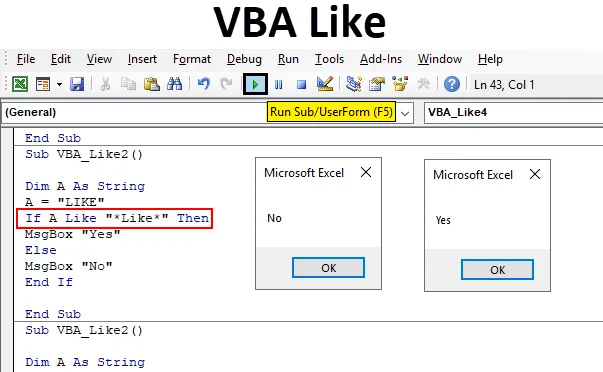
Introdução ao VBA Like
O VBA Like é usado quando temos alguns caracteres especiais, espaços na string e precisamos obter uma saída exata ou mais relevante dessa palavra. O VBA Like nos permite combinar o padrão na sequência alfabética, de modo que, se alguma palavra contiver alguns caracteres especiais, com a ajuda do VBA Like podemos concluir a palavra. Também podemos determinar se essa sequência está no formato apropriado ou não.
No VBA Like, temos algumas condições nessa base, podemos definir o que precisamos obter e como precisamos preencher o espaço de palavras em branco ausentes.
- Ponto de interrogação (?) - Com isso, podemos combinar apenas um caractere da string. Suponha que tenhamos a string "TAT" e o padrão seja "T? T"; o VBA Like retornará TRUE. Se tivermos a string como "TOILET" e o padrão ainda for "T? T", o VBA Like retornará FALSE.
- Asterisco (*) - Com isso, podemos corresponder 0 ou mais caracteres. Suponha que tenhamos a string como "L ** K" e o VBA Like retornará TRUE.
- (Char-Char) - Com isso, podemos combinar qualquer caractere único no intervalo Char-Char.
- (! Char) - Dessa forma, podemos combinar qualquer caractere único, mas não a lista.
- (! Char-Char) - Dessa forma, podemos combinar qualquer caractere único, mas não o Char-Char.
Como usar a função VBA Like no Excel?
Vamos aprender como usar uma função Like VBA com alguns exemplos no Excel.
Você pode fazer o download deste modelo VBA Like Excel aqui - Modelo VBA Like ExcelExemplo # 1 - Como VBA
Para descobrir se a string disponível é TRUE ou FALSE for VBA Como primeiro, precisamos de um módulo. Por isso,
Etapa 1: Vá para o menu Inserir e clique na opção Módulo na lista, como mostrado abaixo.

Etapa 2: Agora, na janela aberta do Módulo no VBA, escreva a subcategoria do VBA Like, como mostrado abaixo.
Código:
Sub VBA_Like () End Sub
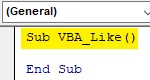
Etapa 3: Agora, primeiro, definiremos uma variável A como String, como mostrado abaixo. Aqui, podemos usar a variável Long e também permite armazenar qualquer valor de texto nela.
Código:
Sub VBA_Like () Dim A como String End Sub
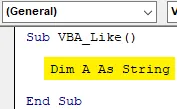
Etapa 4: Em seguida, atribuiremos uma palavra à variável A. Vamos considerar essa palavra como "LIKE".
Código:
Sub VBA_Like () Dim A como String A = "Like" End Sub
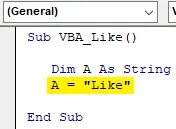
Etapa 5: Agora, com a ajuda do loop If-End If, criaremos a condição VBA Like.
Código:
Sub VBA_Like () Dim A como String A = "Curtir" Se final Se final Sub
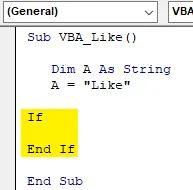
Usaremos o código acima no próximo exemplo também diretamente.
Etapa 6: Agora no loop If-End If, escreva a condição como variável A como "L? KE" é uma condição VERDADEIRA, em seguida, dê-nos Sim em uma caixa de mensagem ou então dê-nos Não na caixa de mensagens para FALSE .
Código:
Sub VBA_Like () Dim A como String A = "Curtir" Se A curtir "L? KE" Então MsgBox "Sim" Outra MsgBox "Não" End If End Sub
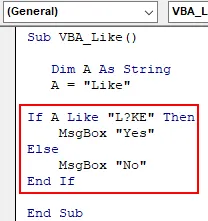
Mantivemos um ponto de interrogação na segunda posição. Mas isso pode ser mantido em qualquer lugar em toda a cadeia.
Etapa 7: Agora compile o código e execute-o clicando no botão Reproduzir, disponível abaixo da barra de menus.
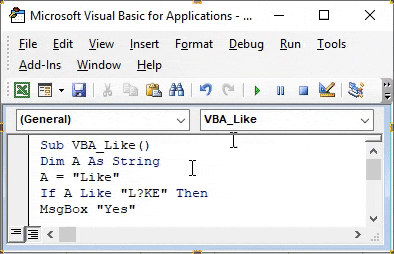
Receberemos a caixa de mensagem como NÃO. O que significa que a palavra que escolheu "LIKE" na variável A pode ter outros alfabetos no lugar de um ponto de interrogação e não apenas "I".
Exemplo # 2 - Como VBA
Neste exemplo, implementaremos o Asterisk (*)
Etapa 1: Agora usaremos a mesma estrutura de código que vimos no exemplo-1 com a mesma palavra " LIKE ".
Código:
Sub VBA_Like2 () Dim A como String A = "LIKE" Se final Se final Sub
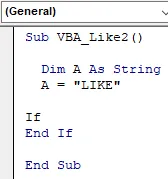
Etapa 2: como sabemos que, com o Asterisk, temos uma correspondência de 0 ou mais caracteres de qualquer string. Assim, no loop If-End If, escreveremos, se o VBA Like corresponder "* Like *" for TRUE, receberemos a mensagem como Yes, caso contrário, receberemos No se for FALSE .
Código:
Sub VBA_Like2 () Dim A como String A = "LIKE" If A Like "* Like *" Then MsgBox "Yes" Else MsgBox "No" End If End Sub
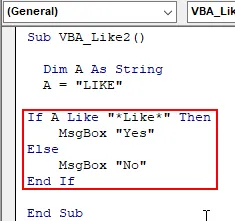
Etapa 3: Compile novamente o código completo e execute-o. Receberemos a mensagem como NÃO, pois o VBA Like não conseguiu corresponder a nenhum alfabeto além da sequência definida “ Like ”.
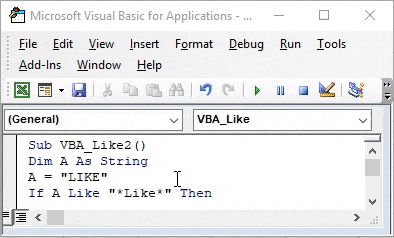
Etapa 4: Agora, se alterarmos a string A de "Like" para "Like Wise" e tentarmos corresponder qualquer letra da string, digamos que seja "W" no asterisco, o que obteremos?
Como dito acima, usamos “LIKE WISE” como nossa nova string.
Código:
Sub VBA_Like2 () Dim A como String A = "COMO WISE" Se gostar "* W *" Então MsgBox "Sim" Outra mensagem MsgBox "Não" End If End Sub
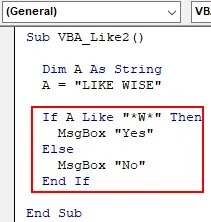
Etapa 5: Agora compile o código e execute-o novamente. Receberemos a mensagem como SIM. O que significa que o VBA Like pode corresponder a qualquer alfabeto da nossa string "LIKE WISE".

Da mesma maneira, se correspondermos a qualquer outra letra de "LIKE WISE", podemos obter os mesmos resultados.
Exemplo # 3 - Como VBA
Neste exemplo, veremos como o Char-Char funciona na correspondência das cadeias de caracteres.
Etapa 1: Para isso também, usaremos o mesmo quadro de código que vimos no exemplo-2 para a variável definida A como "LIKE WISE".
Código:
Sub VBA_Like4 () Dim A como String A = "LIKE WISE" Se final Se final Sub
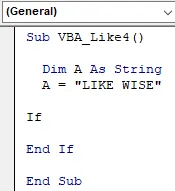
Etapa 2: No loop if-End If, escreva a condição VBA Like que corresponda às letras de I a K ( no Asterisk e Char ), então será TRUE e nos dará a mensagem como YES . Caso contrário, será FALSE e receberemos a mensagem como NÃO .
Código:
Sub VBA_Like4 () Dim A como String A = "COMO O WISE" SE A COMO "* (IK) *" Then MsgBox "Sim" Outra MsgBox "Não" End If End Sub
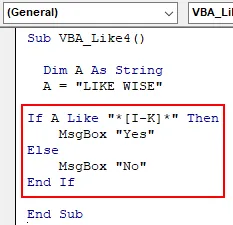
Etapa 3: Compile novamente o código e execute-o. Veremos que o VBA Like é capaz de combinar os caracteres da letra I a K e nos deu a mensagem como SIM .
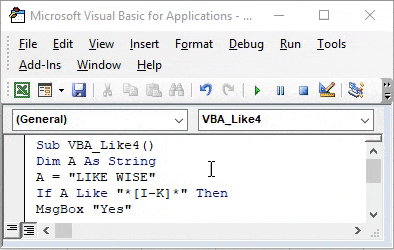
Prós e contras do VBA Like
- Em um conjunto de bancos de dados onde é bastante frequente ver caracteres especiais, o uso do VBA Like nos permite enquadrar palavras ocultas.
- Como tem aplicação muito limitada, é muito raramente usado.
Coisas para lembrar
- Podemos comparar e combinar apenas strings. Quaisquer outras variáveis, como números inteiros, double não podem ser usadas.
- Não é recomendável gravar uma macro no VBA Like. Como não conhecemos nenhuma função do excel nele. E também, fazer esse processo de outras maneiras pode resultar em resultados de correspondência incorretos.
- Embora o VBA Like seja muito raramente usado, o tipo de saída que ele fornece pode não ser fornecido com precisão por outras funções e comandos do mesmo tipo.
- Salve o arquivo em macro Ative apenas o formato de arquivo do Excel. Esse formato é usado principalmente quando criamos qualquer macro.
Artigos recomendados
Este é um guia para o VBA Like. Aqui, discutiremos como usar a função Like VBA do Excel, juntamente com exemplos práticos e modelo de excel para download. Você também pode consultar nossos outros artigos sugeridos -
- VBA InStr explicado com exemplos
- Tipo de dados inteiro VBA
- Como selecionar uma célula usando o código VBA?
- Transpor um intervalo no VBA